كيفية توصيل Beats Wireless بجهاز Android أو iPhone أو Mac أو الكمبيوتر الشخصي
ماذا تعرف
- قم بتشغيل سماعات الرأس. على نظام Android: اضغط على إعدادات > اللاسلكي والشبكة. يختار بلوتوث > إقران جهاز جديد > بيتس وايرلس.
- iOS: اذهب إلى إعدادات > بلوتوث > بيتس وايرلس.
- Windows: فتح إعدادات > البلوتوث والأجهزة الأخرى > أضف Bluetooth أو أي جهاز آخر > بيتس وايرلس.
تشرح هذه المقالة كيفية الاتصال سماعات بيتس اللاسلكية لأجهزة Android و iOS وأجهزة الكمبيوتر التي تعمل بنظام Windows و Mac.
قبل ان تبدأ
تقدم Beats عدة خيارات عندما يتعلق الأمر بسماعات الرأس اللاسلكية ، بما في ذلك:
- باوربيتس
- يدق سولو
- يدق ستوديو
- يدق X
مفتاح إقران Beats اللاسلكية مع أي من أجهزتك هو معرفة مكان زر الطاقة. إذا لم تكن متأكدًا من مكان زر الطاقة ، فاستشر الدليل أو دليل البدء السريع المرفق مع سماعات الرأس.
إلى قم بتوصيل سماعات رأس Bluetooth بجهاز محمول، أولاً ، تأكد من أن الجهاز قابل للاكتشاف. يمكنك تحقيق ذلك على سماعات Beats الخاصة بك عن طريق الضغط مع الاستمرار على زر الطاقة لمدة خمس ثوانٍ تقريبًا. سترى البلوتوث قاد يومض ، مشيرًا إلى أن جهازك جاهز للإقران.
أضف سماعات Beats Wireless إلى Android
بعد أن تتأكد من تمكين Bluetooth على جهازك
اسحب لأسفل من وسط شاشة Android الرئيسية لفتح ملف درج التطبيق. ثم حدد إعدادات.
مقبض اللاسلكي والشبكة.
مقبض بلوتوث ثم اضغط على مفتاح التبديل لتمكين البلوتوث.
بمجرد تشغيل Bluetooth ، انقر فوق إقران جهاز جديد.
-
يختار بيتس وايرلس من قائمة الأجهزة المتاحة.
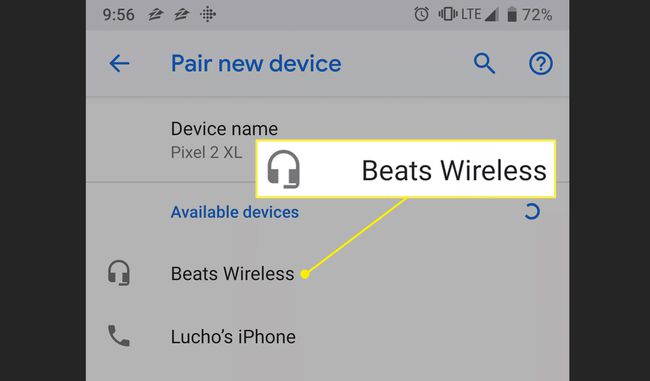
تظهر سماعات Beats الخاصة بك على أنها متصلة بعد إقرانها بنجاح.
أضف سماعات Beats Wireless إلى iPhone
إليك كيفية توصيل سماعات Beats اللاسلكية بجهاز iPhone أو جهاز iOS آخر.
يجب تمكين البلوتوث على iOS جهاز. لتمكينه (أو تأكيده ممكّنًا) ، انقر فوق إعدادات.
مقبض بلوتوث واضغط على مفتاح التبديل لتمكينه إذا لم يتم تشغيله.
-
بمجرد تشغيل Bluetooth ، يتم سرد أجهزتك المتاحة على شاشة Bluetooth. يختار بيتس وايرلس في القائمة ضمن أجهزتي.
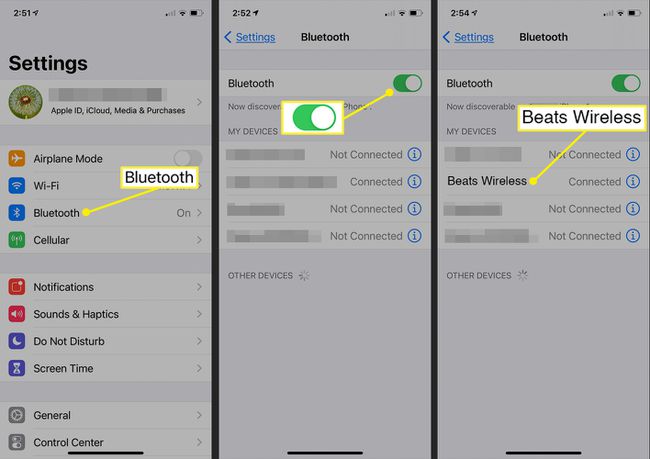
تظهر سماعات Beats الخاصة بك على أنها متصلة بعد نجاح الاقتران بالهاتف.
سماعات الرأس متصلة الآن بجهازك المحمول ، وأنت على استعداد لموسيقى الروك أينما ذهبت.
كيفية توصيل Beats Wireless بجهاز كمبيوتر يعمل بنظام Windows
لتوصيل سماعات Beats Wireless بجهاز كمبيوتر يعمل بنظام Windows 10:
-
حدد ملف شبابيك أيقونة على سطح المكتب واختر الجميعإعدادات.
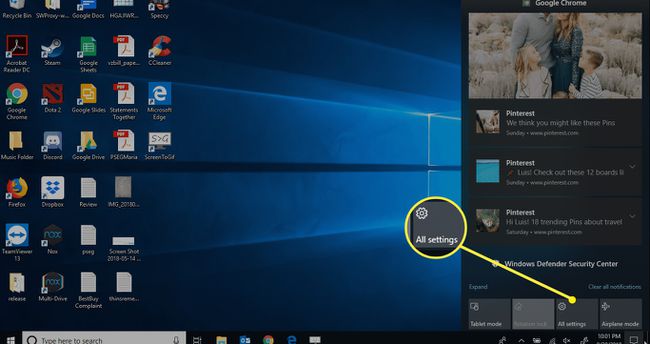
-
ابدأ الكتابة بلوتوث في حقل البحث في إعدادات Windows. يختار Bluetooth وإعدادات الجهاز الأخرى في نتائج البحث.
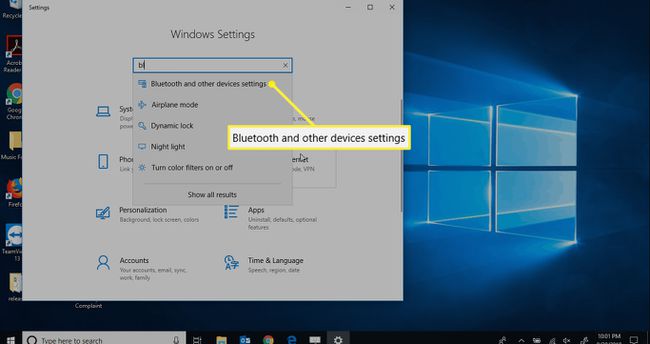
-
يختار أضف Bluetooth أو أي جهاز آخر وتأكد من أن مفتاح تبديل البلوتوث في تشغيل موقع.

إذا لم يكن هناك تبديل Bluetooth ، فهذا يعني أن جهاز الكمبيوتر الخاص بك لا يحتوي على وظيفة Bluetooth. أنت بحاجه إلى اضافة بلوتوث قبل أن تتمكن من إقرانها بسماعات الرأس.
-
في ال أضف أداة الشاشة ، حدد بلوتوث.
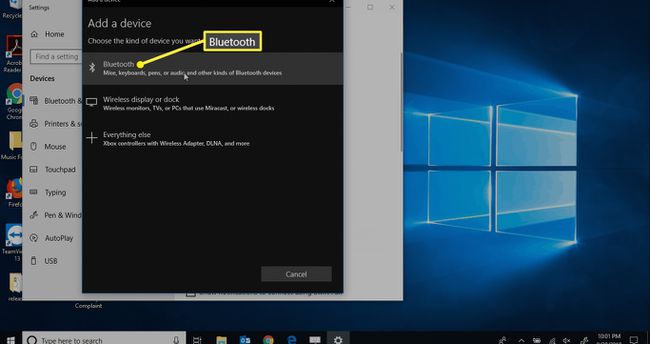
-
عندما يتم تحميل جميع أجهزة Bluetooth القريبة القابلة للاكتشاف ، حدد بيتس وايرلس.

ستتلقى إشعارًا على شاشتك عندما يكون جهازك جاهزًا للعمل.
كيفية توصيل سماعات Beats اللاسلكية بجهاز Mac
لتوصيل سماعات Beats Wireless بجهاز كمبيوتر يعمل بنظام Mac:
افتح تفضيلات النظام من قائمة Apple أو عن طريق تحديده في Dock.
انقر على بلوتوث اختيار.
-
انقر فوق سماعات Beats التي تريد إقرانها.
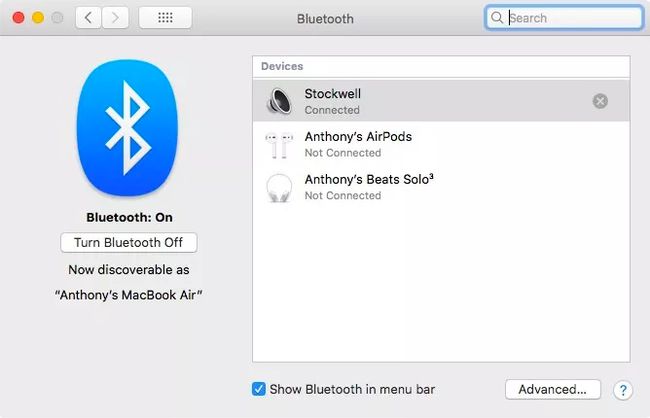
بمجرد إقران Beats ، فإنها تظهر على أنها متصلة.
